自Win10 RS2預覽版之後,系統就新增了一個權限,那就是禁止用戶手動搜索更新。開啟這一功能之後,在Windows更新界面,“檢查更新”的按鈕就會變成灰色的禁用狀態。那Win10如何禁止手動搜索系統更新呢?下面小編就和大家說一下Win10禁止手動搜索系統更新的方法。
具體方法如下:
1、在Cortana搜索欄輸入“組策略”後按回車鍵進入組策略編輯器;
2、找到計算機配置→管理模板→Windows組件→Windows更新;
3、在右側找到如下項目(英文,14931尚未漢化):
Remove access to all Windows Update features(意為“移除訪問所有Windows更新功能”)
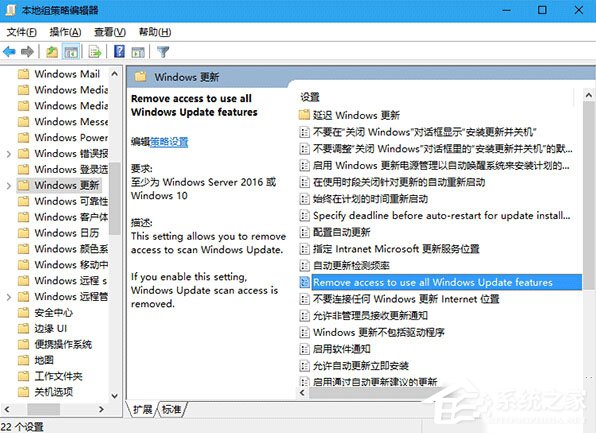
4、雙擊進入編輯界面,如果選擇“已啟用”,則禁用手動掃描Windows更新功能;如果選擇“未配置”或“已禁用”,則保持系統默認狀態;
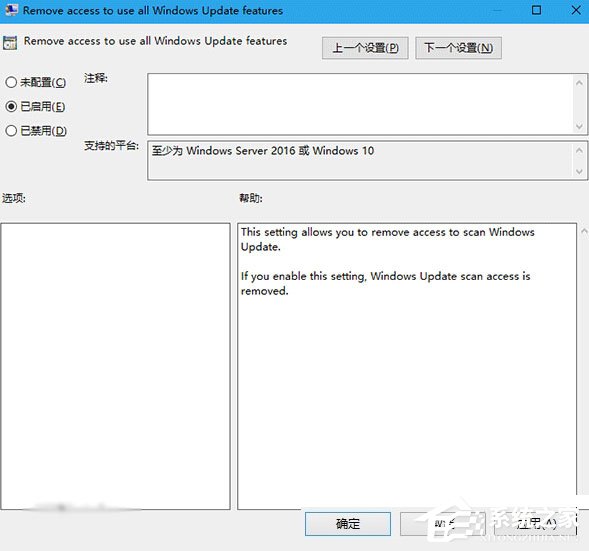
5、如果修改當前配置(如從默認改為“已啟用”,或改回默認),需要重啟文件資源管理器,或者注銷、重啟電腦後方可生效,若要重啟文件資源管理器,可使用軟媒魔方(點擊下載)首頁的“快捷指令”輕松實現。
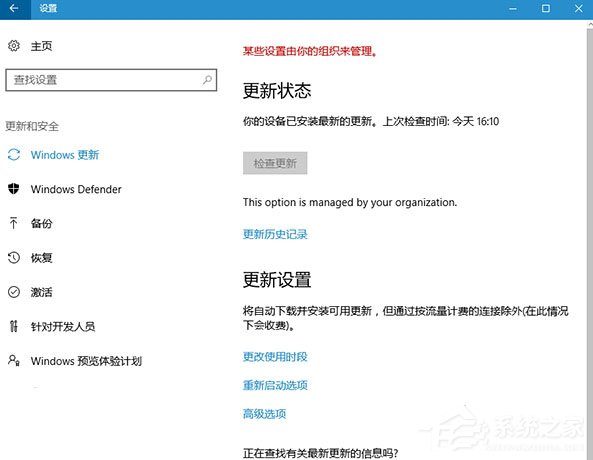
上圖為修改後的效果,“檢查更新”按鈕已變灰不可用,但如果系統設置為自動下載安裝更新或者自動掃描更新的話,則自動任務不受影響。要想恢復默認設置,還要在組策略編輯器中修改,並要重啟電腦後才能生效(和使之生效有所不同)。
關於Win10禁止手動搜索系統更新的方法就給大家詳細介紹到這裡了;有了這個功能相信這對於部分朋友來說還是非常有用的,這樣一來,可以有效避免其它用戶通過該按鈕來手動檢查更新。